
特集 Windows 10 導入後の
運用管理をラクにする方法
2020年1月14日に終了するWindows 7 のサポート。Windows 10 は従来のOSと異なり、定期的に無償でアップデートしていく新コンセプト「 (Windows as a Service(略称:WaaS)」)を採用し、Windowsとしては初めて“サービスとしてのWindows”を提供していくことになった。これは、ますます巧妙になるサイバー攻撃からPCを守ると同時に、ユーザーにいち早く最新の機能を入手してもらい、生産性を高めてもらうことを目的としている。確かに移行メリットが高いOSといえるが、情報システム担当者にとっては運用面での新たな課題も出てきている。
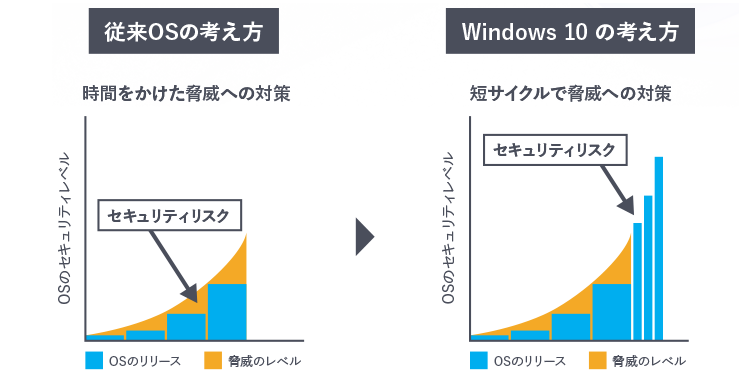

以前のサービスパックモデル(売り切り型のビジネスモデル)では、旧OSから新OSの移行期間が長く、ハッカーにとってはウィルス作成や攻撃をするための「十分な時間」があった。Windows 10 では、WaaS (Windows as a Service))のモデルになることで、短いサイクルでセキュリティ脅威への対策を実現できるようになった)
OSのアップグレードに際し、アプリケーションやハードウェアの互換性の検証、バックアップ、各種設定変更が必要とされる。それに加えて、Windows 10 は、アップデートの頻度やタイミングなどに従来にない特性もあるため、以降前の準備だけでなく、導入後の運用計画など、情報システム部門にはさまざまな対処が求められる。本稿では、Windows 10 への円滑な移行と、運用負荷を軽減していくためのノウハウやサービスを紹介する。
参考:Windows 10 への移行のメリット
http://techdevicetv.com/win10/
Windows 10 導入後に
よく起こるトラブルと主な要因
Windows 10 に限ったことではないが、OSのアップグレード後にはさまざまな問題が生じることがある。その原因を知り、適切に備えておけば、生産性の低下を最小限に止められる。
よくある問題のひとつに、業務アプリケーションの互換性がある。たとえば社内専用の見積システムなどが正しく動作しなくなってしまうといった問題。アップグレード前にシステムインテグレーターに相談したり、ソフトウェアベンダーから情報を入手したりしておくことが重要だ。
アプリケーションだけでなく、PCの一部機能が停止してしまうこともある。たとえば、タッチスクリーン機能やキーボードなど、通常使っている入力デバイスが使えない、ネットワークに接続できない、社内のプリンタで印刷できないなど、周辺機器のドライバ更新を怠ったことで生じるトラブル。アップグレードにあたっては、ドライバ類の更新の計画も織り込む必要がある。
Windows 10 において加えて考慮すべきなのが、導入後のメジャーアップデートや自動更新だ。Windows 10 は、大きく分けて2種類のOS更新プログラムを提供している。ひとつは、半年に1度行われる、機能の拡張を行うための機能更新プログラム(FU)、もうひとつは毎月リリースされるセキュリティ更新などを目的にした品質更新プログラム(QU)だ。これらの更新プログラムが自動的に展開されるというのもシステム部門を悩ます点となっている。
機能更新プログラム(FU)は、OS全体を対象としたアップデートのため、そのサイズはギガバイト単位の大容量だ。品質更新プログラム(QU)は、容量が数百メガバイト程度の累積的な更新プログラム「フルアップデート」(Latest Cumulative Update:LCU)に加え、容量100メガ~200メガバイト程度のエクスプレスアップデート、容量300 メガ~500メガバイト程度のデルタアップデート(2019年2月に提供終了予定)がある。
このように、数百メガバイトから数ギガバイトのデータを社内の全端末が一斉にダウンロードしようとすると、ネットワーク負荷がかかり、場合によってはダウンしてしまう恐れがある。なにより突然の自動更新により、全社員のPCが操作不能になるのは避けたい。このような生産性の低下を防ぐためにも、更新プログラムのコントロールは必須。情報システム部門は、アップデート方法や、ユーザーグループごとのアップデート順序を綿密に計画していく必要がある。
Windows 10 導入後の注意点はまだある。それは、定期的なメジャーアップデートと各バージョンのサポート期間だ。OA端末に適用されるWindows 10 は、半期チャネル(半年ごとにアップデーとする)と言われており、これは16~18ヶ月でサポートが終了する特徴を持っている。たとえば、2015年7月29日に公開された、Windows 10 の最初のバージョン「1507(TH1)」はすでに2017年5月9日にサポートが終了している。
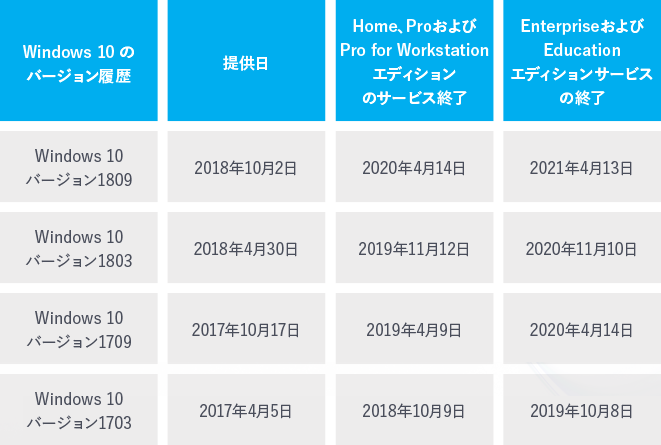
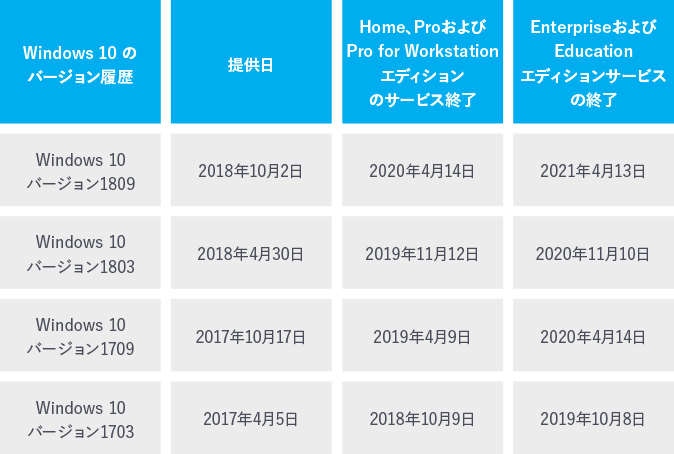
Windows 10 には細かいバージョンがあり、各バージョンにはサポート期間が設定されている。
期間を過ぎないようメジャーアップデートの計画をたてなければならない
ご存知のとおり、サポートが切れたOSによって起きた問題についてMicrosoftは保証しない。そうなる前にメジャーアップデートの計画を立てておく必要があるのだ。
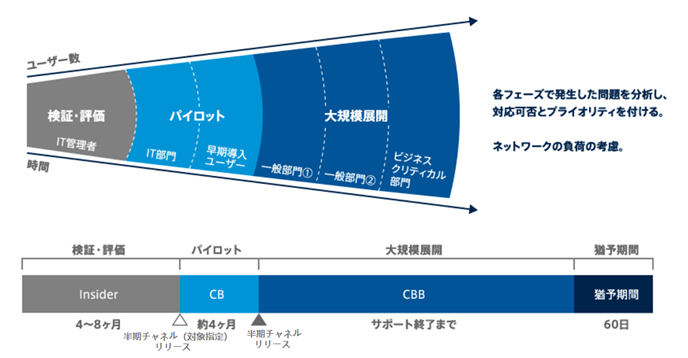
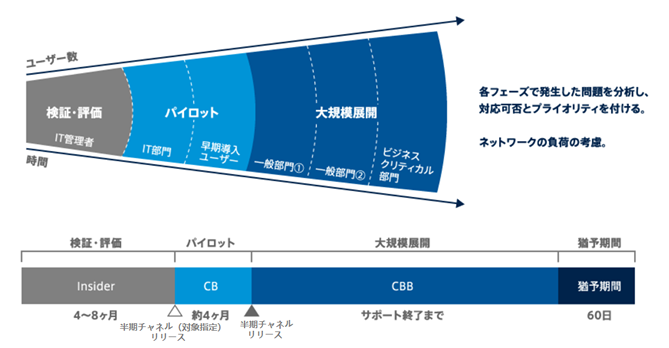
メジャーアップデートにあたり、まずIT管理者が最新バージョンを検証して情報システム部門に導入、徐々にほかの部門に広げながら全社へ導入と、段階的に展開する「展開リング」という考え方を導入することで、各部門のトラブルやネットワーク負荷などの、移行リスクを最小限に抑えることができる。もちろん、16~18ヶ月の間のサポート期間が終了しないよう、メジャーアップデートのたびにこのリングを展開していくことになる。
ちなみに、半期チャネルのOA端末ではなく、POSシステムやキオスク端末など、特定の用途向けのWindows 10 は、LTSC(Long Term Servising Channel)版と言われ、サポート期間は10年であり、その間のメジャーアップデートは発生しない。
Windows 10 の機能と、
HPならではの機能で、
かしこく管理
Windows 10 のアップデート前にソフトウェアやドライバの互換性を確認したり、社内のネットワーク負荷を考慮したりする必要があるのはわかった。アップデートの計画に必要な、機能更新プログラムのタイミングを制御するツールを説明しよう。まずは、Microsoftが提供する、情報システム担当者向けのWindows 10 管理のツール4つだ。
1.Windows Update (スタンドアロン)
情報システム担当者が、半期チャネルに移行するPCを手動で構成できる制御を行うことができる。 [詳細オプション] で[アップグレードを延期する] チェック ボックスをオンにすることで、更新プログラムを延期させるかどうかを設定可能だ。
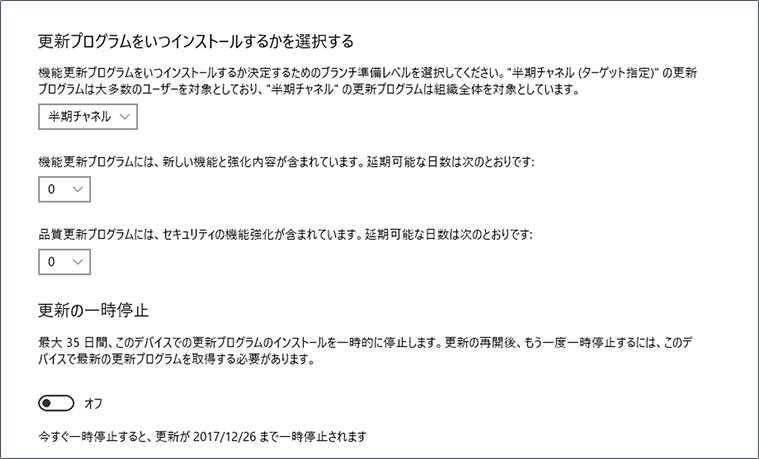
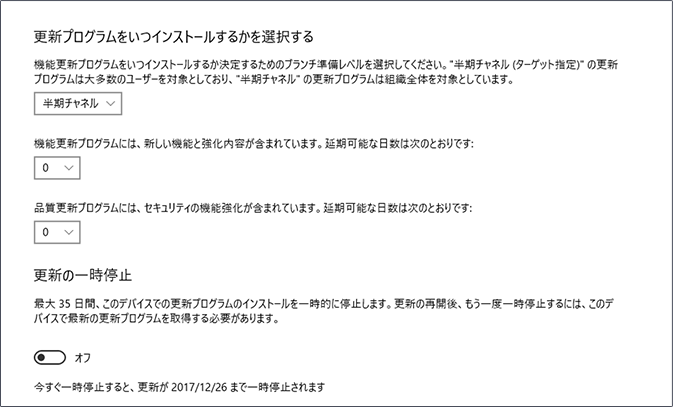
Windows Updateの詳細オプション
2.更新プログラムの延期に関する制御機能を備え、グループ ポリシーを使った一元管理も可能。 プレビュービルドまたは機能更新プログラムがリリースされた後、受信を延期する日数を最大400日延期できる。
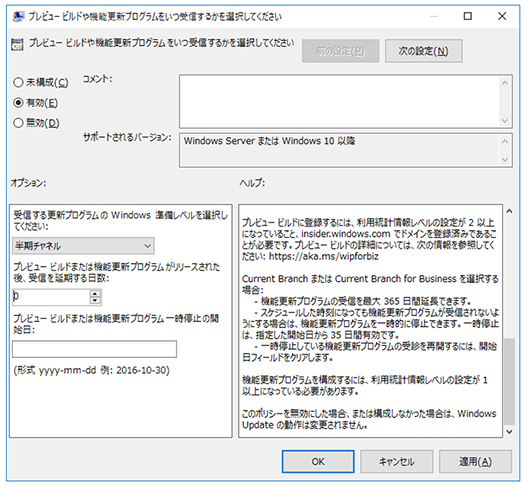
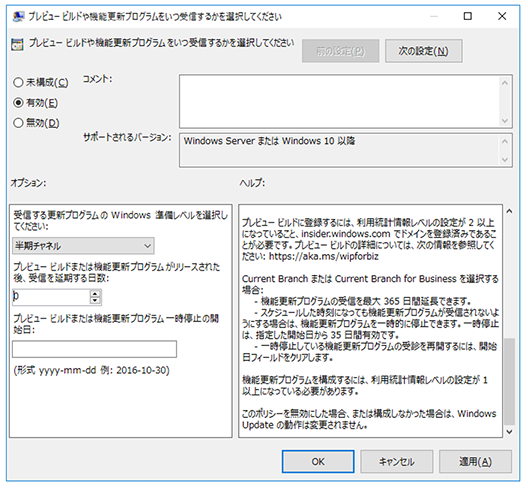
Windows Update for Business
のグループポリシー機能)
3. Windows Server Update Services (WSUS)
Windows 10 更新プログラムに対する広範囲の制御を提供するMicrosoftのサーバーアプリケーション製品。更新プログラムの延期や、承認層を追加が可能。更新プログラムを社内サーバーで留めておいて、配信を許可された端末を適宜アップデートしていくといった運用ができる。
WSUSを使用した更新プログラムの管理
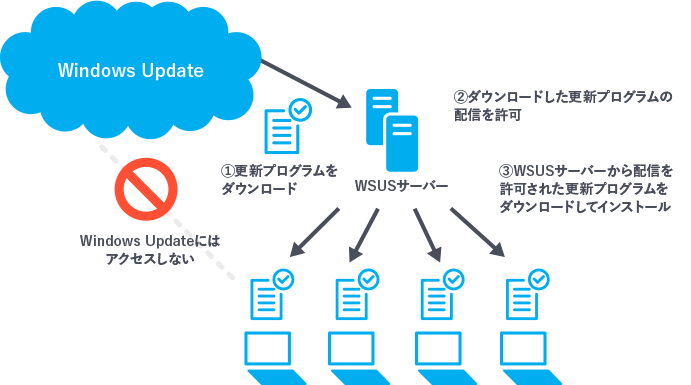
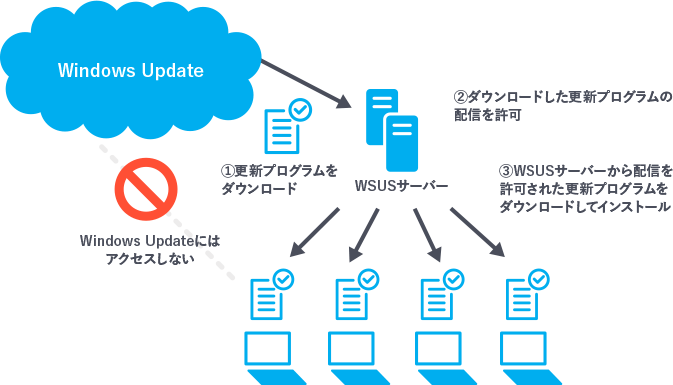
個々のPCはWindows Updateにはアクセスせず、WSUSから更新プログラムをアップデートする
4. System Center Configuration Manager
Windows の操作を最大限に制御可能なMicrosoftのサーバーアプリケーション製品で、更新プログラムの延期や承認、展開ターゲットの設定、帯域幅の使用と展開回数の管理など、WSUSよりも詳細なオプションがある。たとえば、同じ社内でも、部門や機種別といった、特定のPCの構成グループ(デバイスコレクション)を管理し、そのグループに応じて更新プログラムを提供可能となっている。
SCCMを使用した更新プログラムの管理
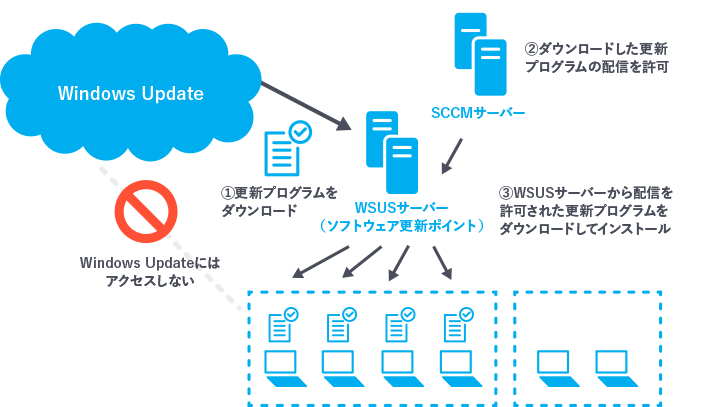
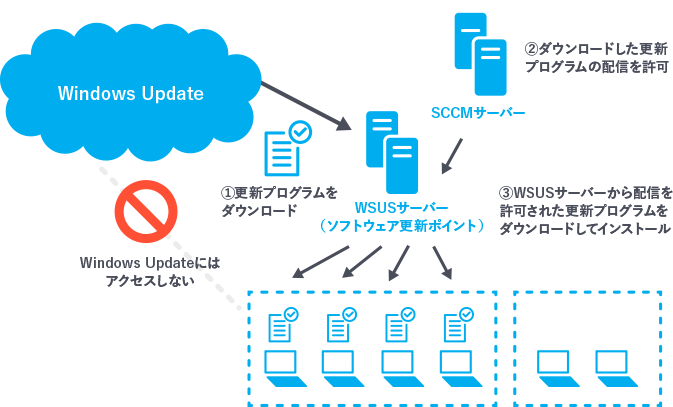
端末のグループごとに更新プログラムを適用することが可能
機能更新プログラムの社内への展開タイミングを制御する目的は、業務ソフトウェアやデバイスドライバの互換性の検証を行う時間を確保し、適切な導入手順により生産性を低下させないためだ。HPでは、ドライバや各種設定の更新管理を効率化するツールを用意している。代表的な2つを紹介しよう。
1.HP Support Assistant
これは、利用者が自分のPCでドライバ・ファームウェア自動更新できるツールである。トラブルシューティングツールや修正プログラムにより、PCや周辺機器のパフォーマンスや信頼性を常に最適なものにできる。
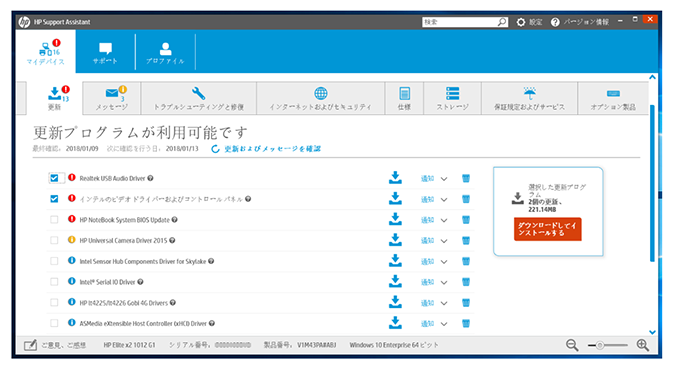
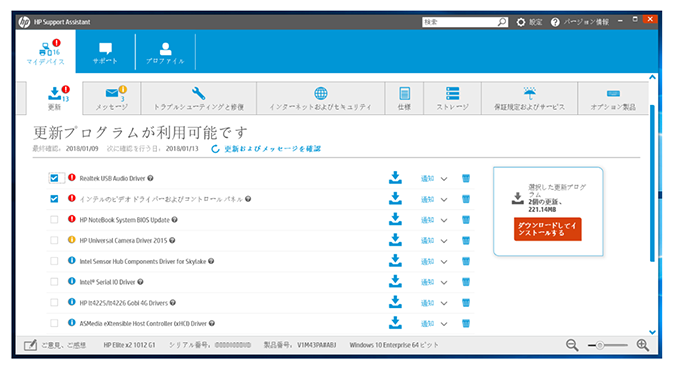
個々のPCのドライバやファームウェアをセルフサービスで管理するツール
2.HP Image Assistant
は、Windows PCのOSイメージの品質とセキュリティの向上およびWindows 10 移行の支援を行う情報システム部門のシステム管理者向けの無料ツールである。OSと機種を指定すれば、最新のドライバやファームウェアを効率的に収集することができる。
②HP Image Assistant
HP Image AssistantはITシステム管理者に対してWindows PCのOSイメージの品質とセキュリティの向上およびWindows 10 マイグレーションの支援を提供します。


対象となるPCごとに必要なドライバやソフトウェア、更新スクリプトをまとめてパッケージできる
システム管理者は、HP Image Assistantでドライバやインストールのためのスクリプトをまとめて、USBメモリで配布、またはADなどの社内PC管理ツールで配信するなどして全社に展開できる。
さらに楽できるHPが提供するWin10移行支援サービスWindows 10 移行や
運用がさらにラク楽になる、
HPの支援サービス
HPでは、ハードウェア、ソフトウェアだけでなく、Windwos10環境への移行計画から管理運用までをサポートするさまざまなサービスを提供している。


計画・環境構築・導入・運用・廃棄と、あらゆる面から企業のWindows 10 導入をサポート
「導入計画アドバイザリーサービス」は、Windows 10 をスムーズに導入するために、現状調査を踏まえ HP の知見を活かした提案を行うもの。導入にあたり、各種プロジェクトタスクを整理したスケジュールを考案する。
「環境構築サービス」では、Active Directory、WSUS、Intune、Azure AD、SCCMなどの環境構築、およびWaaS運用設計を行う。
ハードウェア企業ならではサービスが、「コンフィグレーション& デプロイメントサービス(CDS)」。「コンフィグレーションサービス」とは、顧客の用途に基づいた仕様のPCを、工場で生産し出荷するサービス。HPの工場で作業を行うため、故障のリスクやコスト、作業時間の削減が期待できる。
「デプロイメントサービス」は、PCの搬入・設置や各種設定など、HP製品導入時に必要なさまざまな作業の代行を提供。技術レベルの高い専門スタッフが担当するので安心だ。
コンフィグレーション&デプロイメントサービス(CDS)一覧
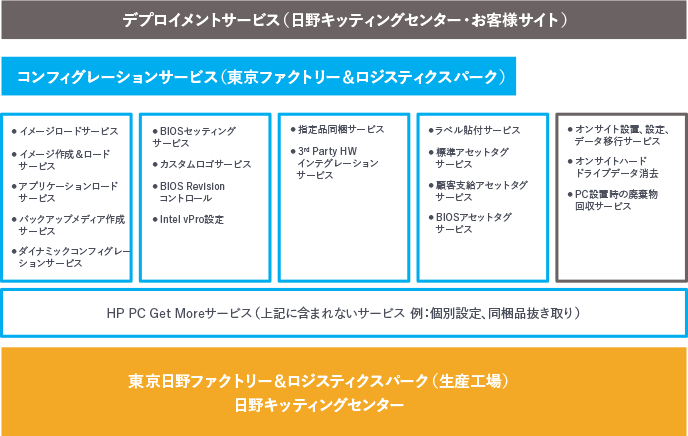
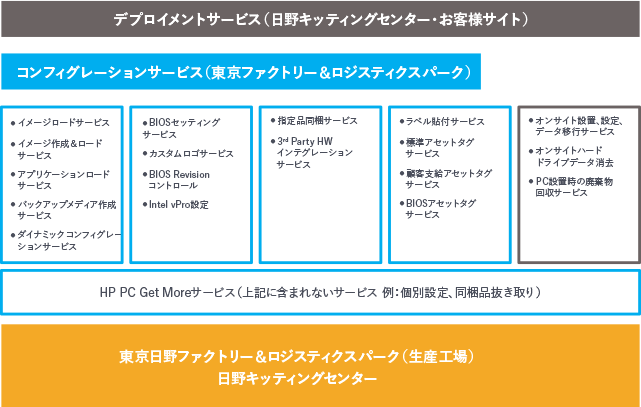
サービスの詳細は、http://www.hp.com/jp
工場からお客様先まで、Windows 10 導入に際し、一気通貫のプロジェクト管理が可能
古いPCの廃棄に便利なのが「デバイスリフレッシュサービス」。これは、既存のWindows 7/8.1のPCを HPが買取りし、Windows 10 PC購入費用に充てることができるもの。HP製以外のPC、周辺機器、スマートフォン、 タブレット、サーバー、プリンタも買取り可能だ。グローバルに展開するHPの販路を活かしたサービスと言える。
HPデバイスリフレッシュサービスのご提案
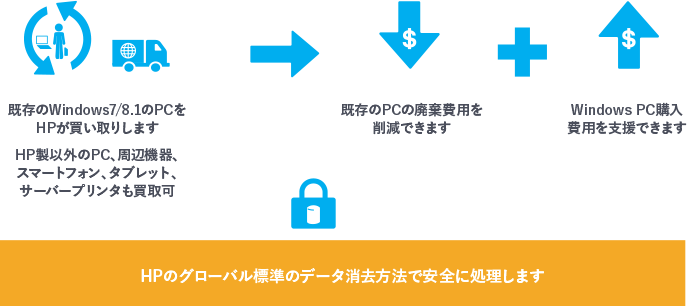

既存の器機の買取金額と新しいPC購入時の支払い金額を相殺するか、現金振込による支払いを選べる
実例として、旧式デバイスの廃棄費用の見積600万円に対し、デバイスリフレッシュサービス利用によるHPの支払い額が800万円と、実に1400万円のもの費用削減に繋がった例もある。
導入後の運用段階においても、各種器機の管理、監視をサポートする「プロアクティブ管理サービス」を提供している。管理したいエンドユーザーごとに、デバイスの稼働状況をモニターしたり、デバイスの故障予兆アラートを把握したり、エンドユーザーに適切な事前予防対応が可能となるのだ。
このようにHPでは、顧客企業の課題を解決するために、強みであるハードウェアだけでなく、ソフトウェアやサービスを組み合わせたトータルソリューションを提供している。導入~管理が煩雑になりがちな Windows 10 に関わるすべて悩みを解決できるシステムベンダーだ。
端末数別の、Windows 10 の管理運用環境・サービスのパターン
Windows 10 導入・運用にあたってさまざまなサービスを提供するHP。PC台数やITインフラを目安とした、導入ソリューションの例をまとめてみたので参考にしてほしい。
1. PC100台、ITシステム管理者が不在または、
機能更新プログラムに起因する管理負荷を減らしたい場合


- ・ 機能更新プログラムのリリースから17ヶ月で適用
- ・ ITインフラ環境 AD(Active Directory)なし
- ・ WSUS(Windows Server Update Service)なし
- ・ Windows 10 Pro利用
- ・ Microsoft OfficeとWebアプリケーションが中心
- ・ ディスク暗号化ソフトウェアはBitlocker、ウィルス対策ソフトはWindows Defender利用が望ましい
PCは、コンフィグレーション & デプロイメントサービス(CDS)を活用し、用途に基づいたマスターイメージを作成して工場でクローン。機能更新プログラムは、ローカルグループポリシーの設定により最大13ヶ月延期する。
機能更新プログラムがリリースされたら、HP Support Assistantから自動で各PCのBIOS・ドライバ類アップデートを行い管理する。
2. PC100~300台、ITシステム管理の専任が必要なスクリプトを作成して配布
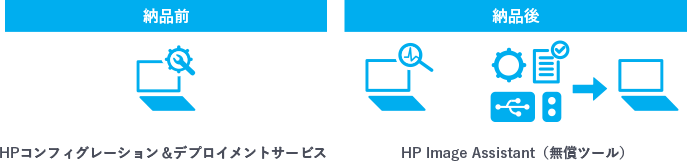
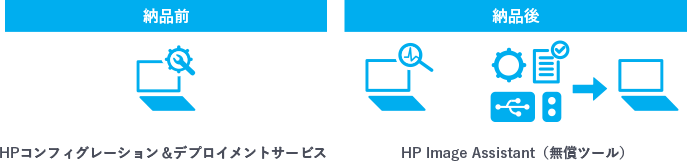
- ・ 機能更新プログラムのリリースから17ヶ月で適用
- ・ ITインフラ環境 AD(Active Directory)なし
- ・ WSUS(Windows Server Update Service)なし
- ・ Windows 10 Pro利用
- ・ 自社開発アプリケーションやMicrosoft Office以外のアプリケーションが多くある
- ・ ディスク暗号化ソフトウェアはBitlocker、ウィルス対策ソフトはWindows Defender利用が望ましい
導入前のコンフィグレーション & デプロイメントサービス(CDS)の活用は~PC100台規模と同様。機能更新プログラムもローカルグループポリシーの設定により最大13ヶ月延期。
ITシステム担当は、HP Support Assistantによって対象PCのOSイメージを分析し、必要なドライバやソフトウェアをインストールするスクリプトを作成。機能更新プログラムがリリースされたら、17ヶ月以内に、動作の検証後、USBメモリや管理ツールを利用してドライバやソフトウェアのインストールスクリプトを配布し、各PCに展開していく。
3. PC300台以上、ITシステム管理の専任がWSUSで機能更新プログラムを管理
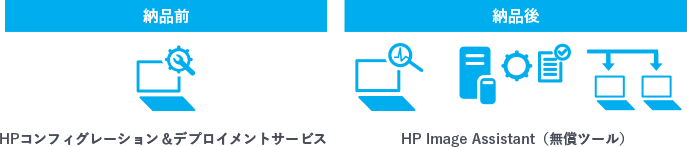
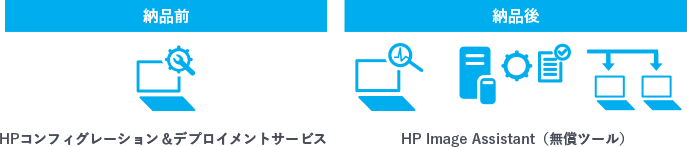
- ・ ITインフラ環境 AD(Active Directory)あり
- ・ WSUS(Windows Server Update Service)あり、または構築希望
- ・ 自社開発アプリケーションやMicrosoft Office以外のアプリケーションを多数利用
- ・ ディスク暗号化ソフトウェアはBitlocker、ウィルス対策ソフトはWindows Defender利用が望ましい
コンフィグレーション & デプロイメントサービス(CDS)を活用し、マスター作成とクローニング作業を行う。
導入後、ITシステム担当は、HP Support Assistantによって対象PCのOSイメージを分析し、必要なドライバやソフトウェアをインストールするスクリプトを作成。WSUSにて機能更新プログラムを管理。各種検証後に管理ツールからドライバやソフトウェアを各PCにインストール。
4. PC1000台以上、ITシステム管理の専任がSCCMで機能更新プログラムを管理


- ・ ITインフラ環境 AD(Active Directory)あり
- ・ WSUS(Windows Server Update Service)あり
- ・ MS SCCM(System Center Configration Manager)あり
- ・ 自社開発アプリケーションやMicrosoft Office以外のアプリケーション、カスタマイズアプリケーションを多数利用
- ・ ディスク暗号化ソフトウェアはBitlocker、ウィルス対策ソフトはWindows Defender利用が望ましい
コンフィグレーション & デプロイメントサービス(CDS)を活用し、マスター作成とクローニング作業を行う。機能更新プログラム管理はWSUSとSCCMを活用する。
導入後、ITシステム担当は、SCCM認定のプラグインキットであるHP MIK(Manageability Integration KIT)を使い、対象PCのOSイメージに適したドライバーパックをSCCMにインポート。WSUS/MS SCCMで配信対象やスケジュールを管理する。
このようにHPでは、強みであるハードウェアだけでなく、規模に応じた、Windows 10 の円滑な移行や、運用負荷を軽減するさまざまなノウハウ・ソリューションを提供している。


